データのコピー方法(USB/外付けHDD)
[エクスプローラー]を開いてデータをコピーします。
Check!
操作を誤るとデータが消えてしまう場合がありますので、操作手順や画面に表示されるメッセージなどを
ご確認の上操作をお願いいたします。
Check!
操作を誤るとデータが消えてしまう場合がありますので、操作手順や画面に表示されるメッセージなどをご確認の上操作をお願いいたします。
Windows11をご利用の場合
1.USBメモリや外付けハードディスクなどの記憶媒体をパソコンに接続します。
2.移行したいフォルダやファイルとUSBまたは外付けハードディスクの画面を表示します。
※今回は左側に「移行したいデータ」が入っているフォルダ、右側に「USBまたは外付けハードディスク」を表示しています。
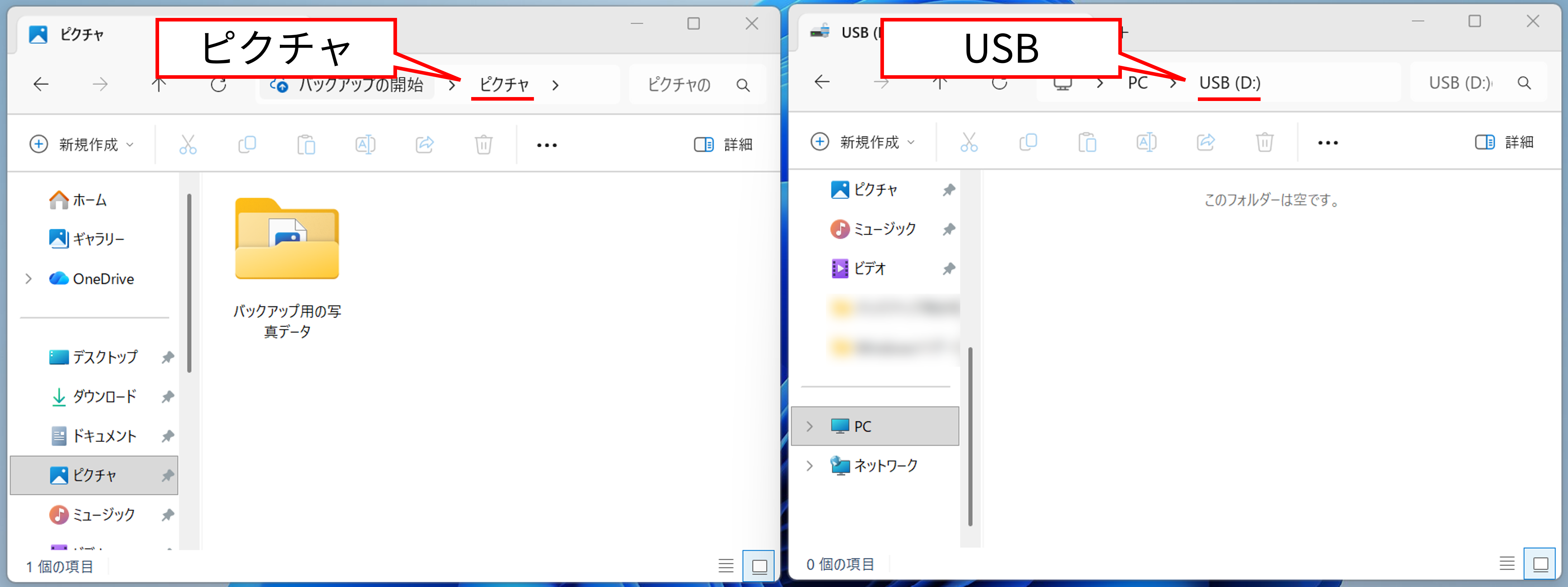
3.移行したいフォルダまたはファイルを右クリックして、[コピー]を選択します。
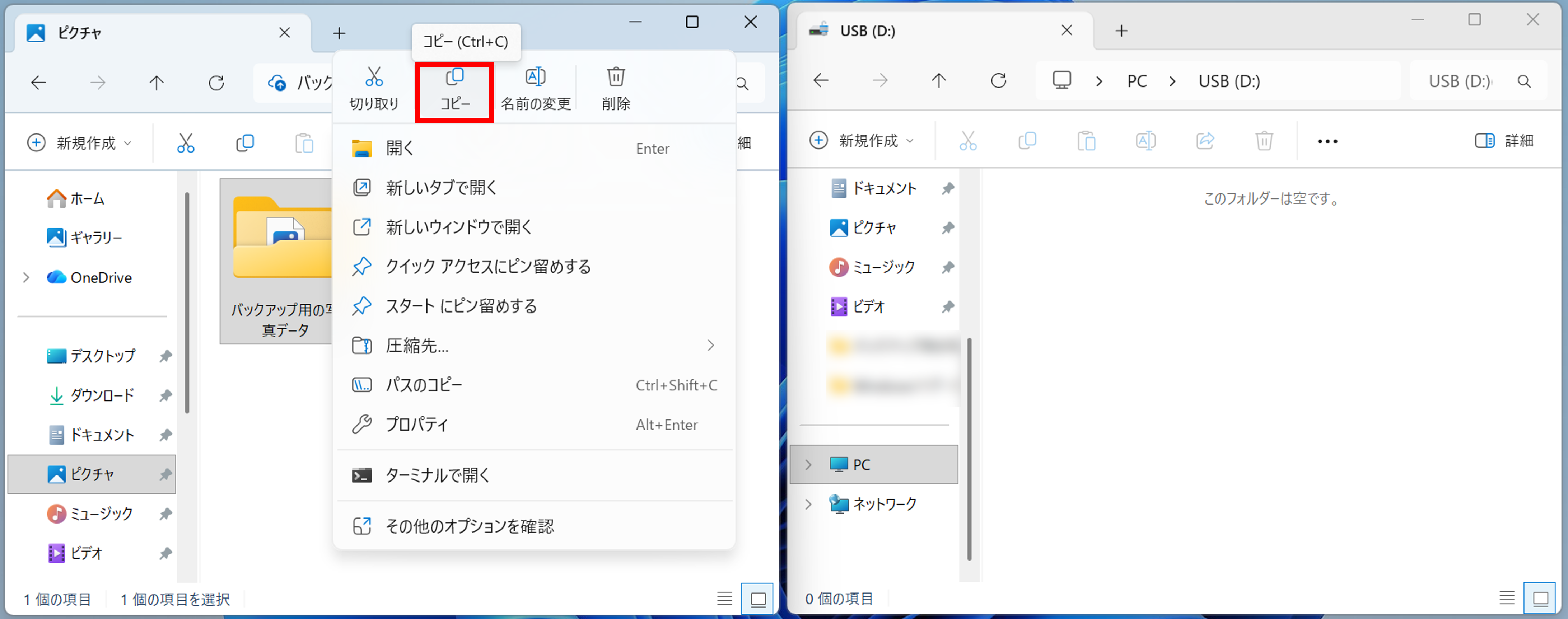
4.USBまたは外付けハードディスクの画面が表示されたら、空白の部分で右クリックして、[貼り付け]をクリックします。
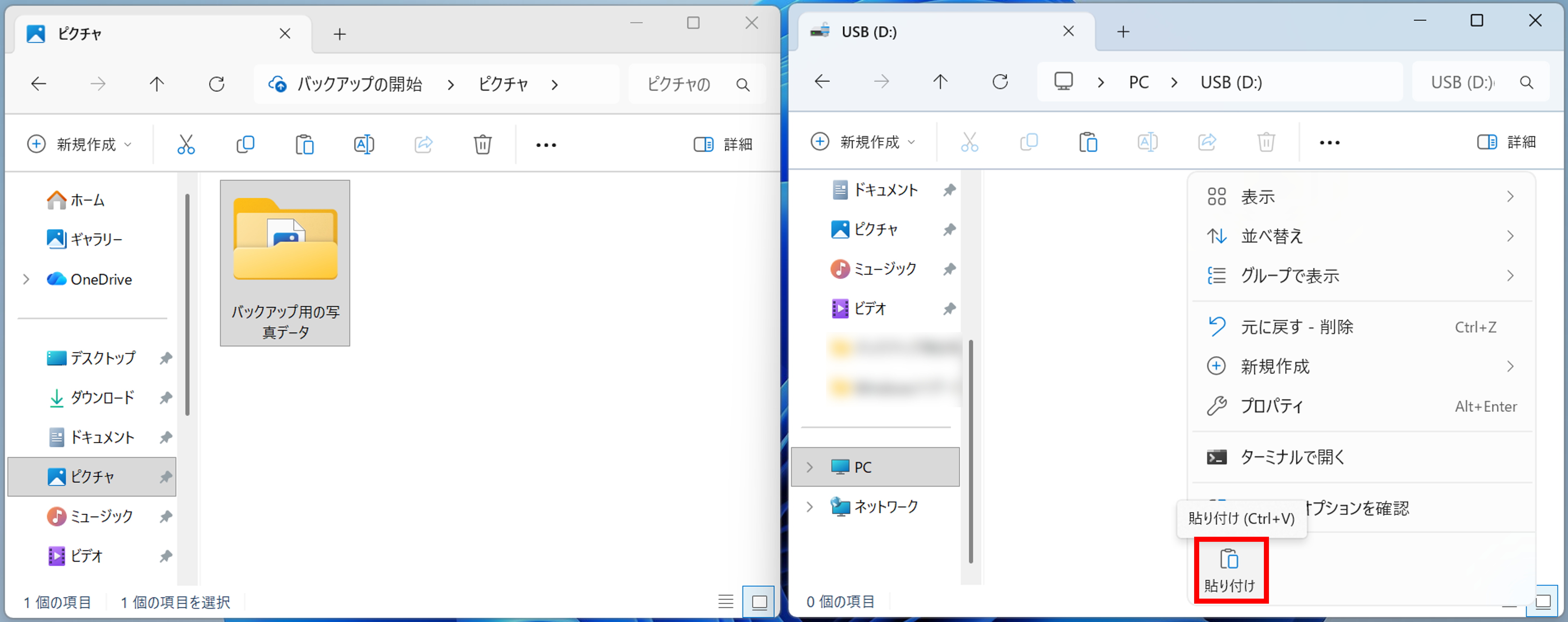
5.USBメモリまたは外付けハードディスク内にデータが移行されます。
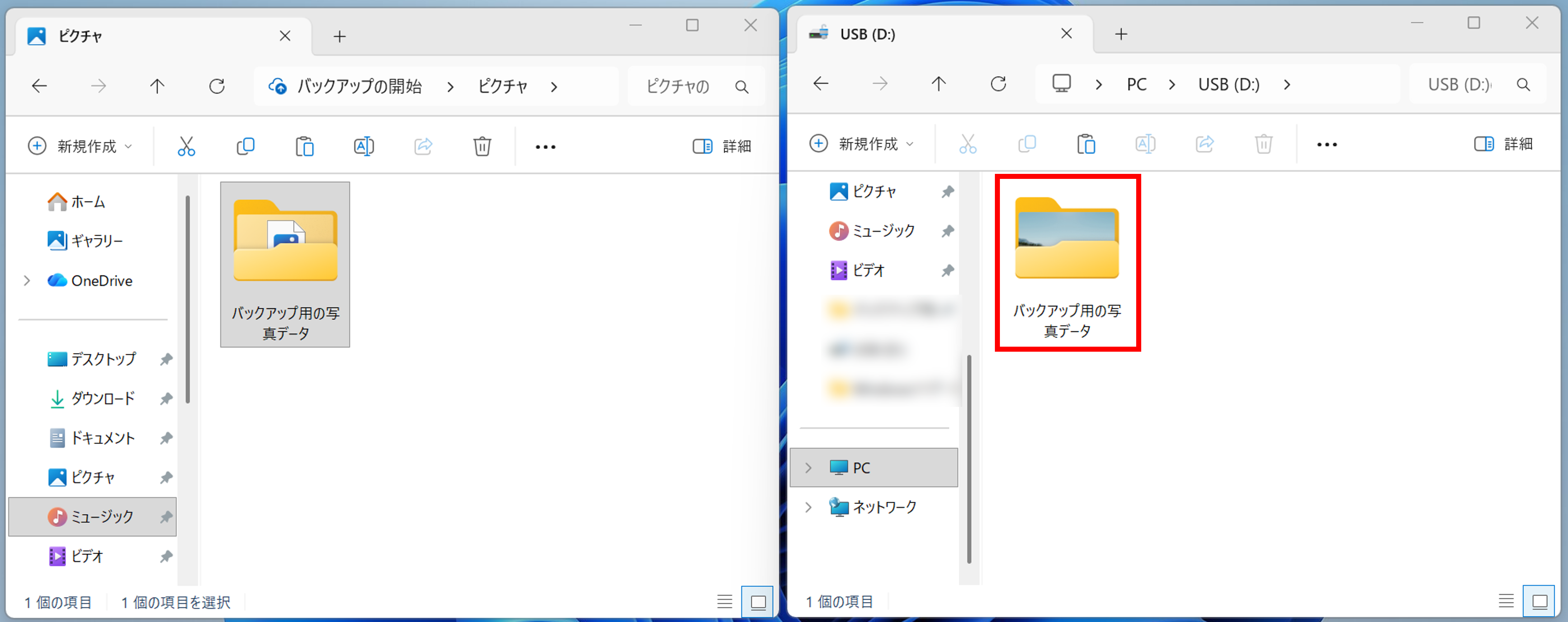
Windows10をご利用の場合
1.USBメモリや外付けハードディスクなどの記憶媒体をパソコンに接続します。
2.移行したいフォルダやファイルとUSBまたは外付けハードディスクの画面を表示します。
※今回は左側に「移行したいデータ」が入っているフォルダ、右側に「USBまたは外付けハードディスク」を表示しています。
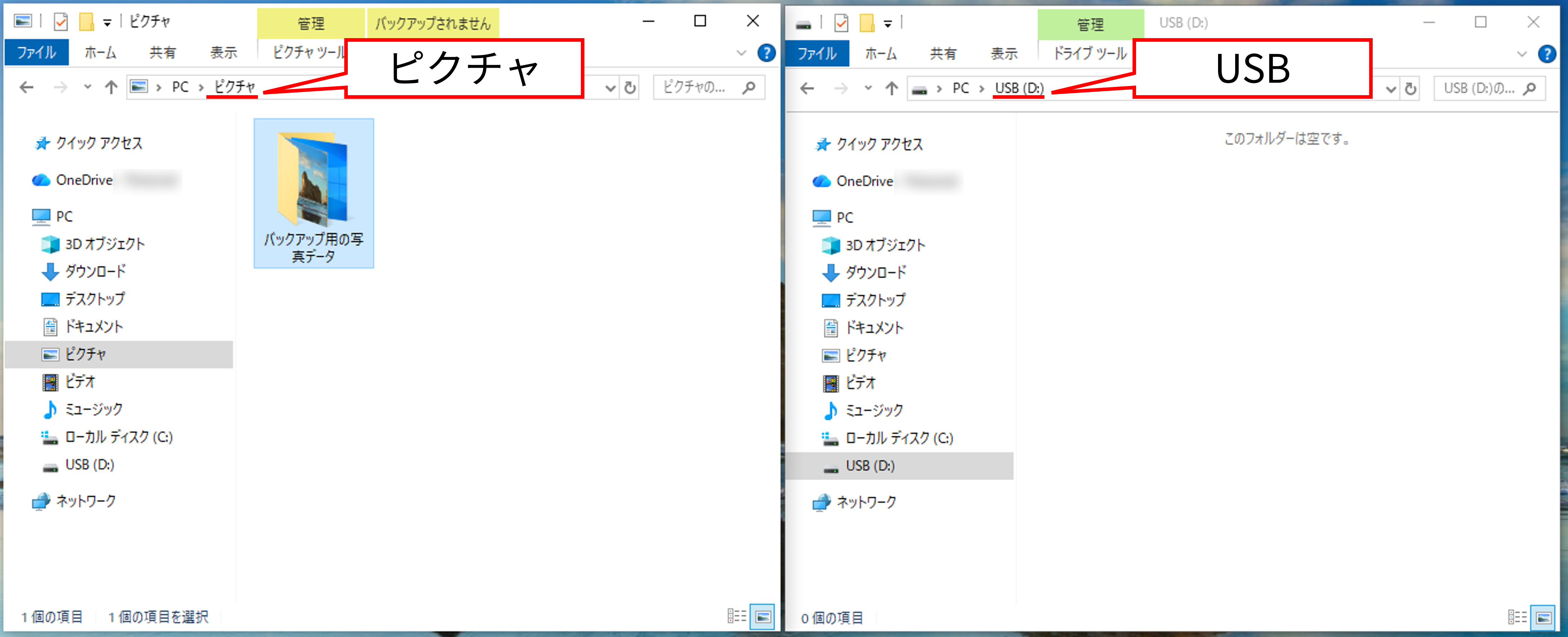
3.移行したいフォルダまたはファイルを右クリックして、[コピー]を選択します。
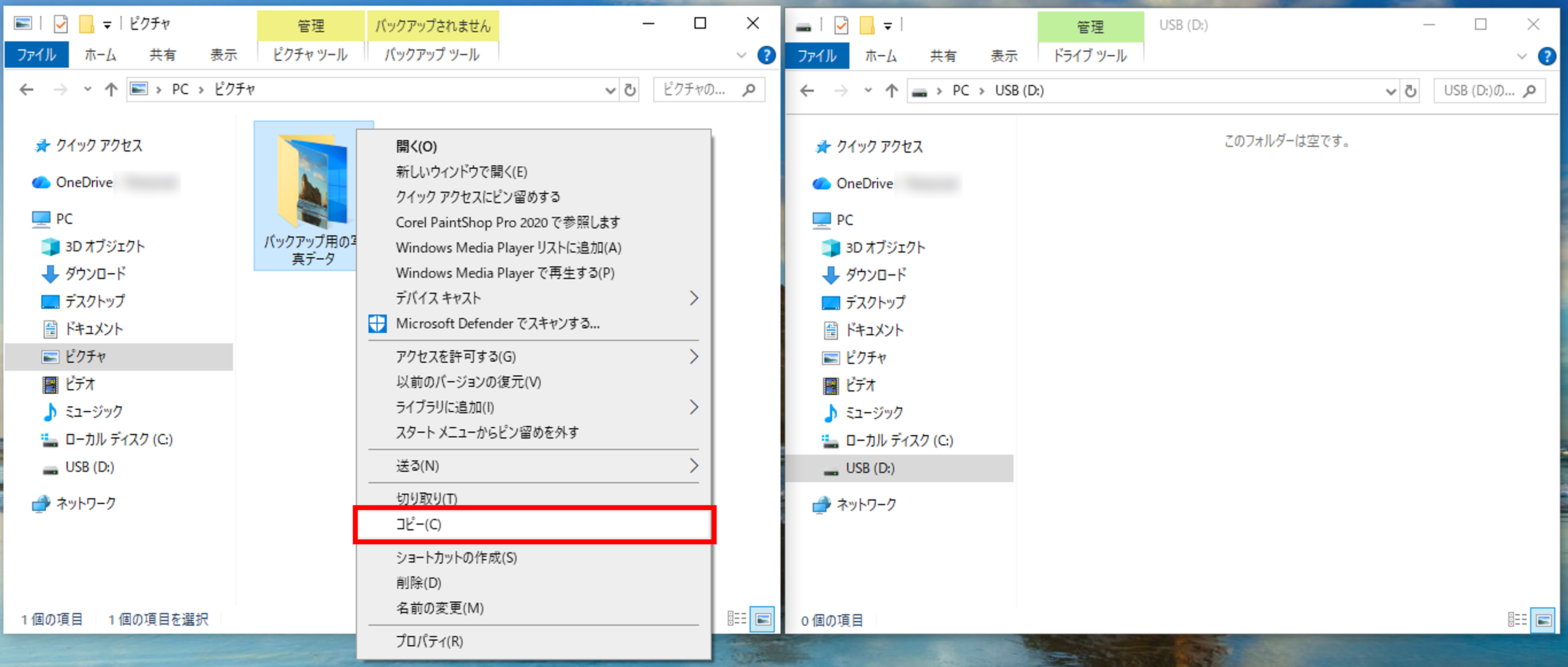
4.USBまたは外付けハードディスクの画面が表示されたら、空白の部分で右クリックして、[貼り付け]をクリックします。
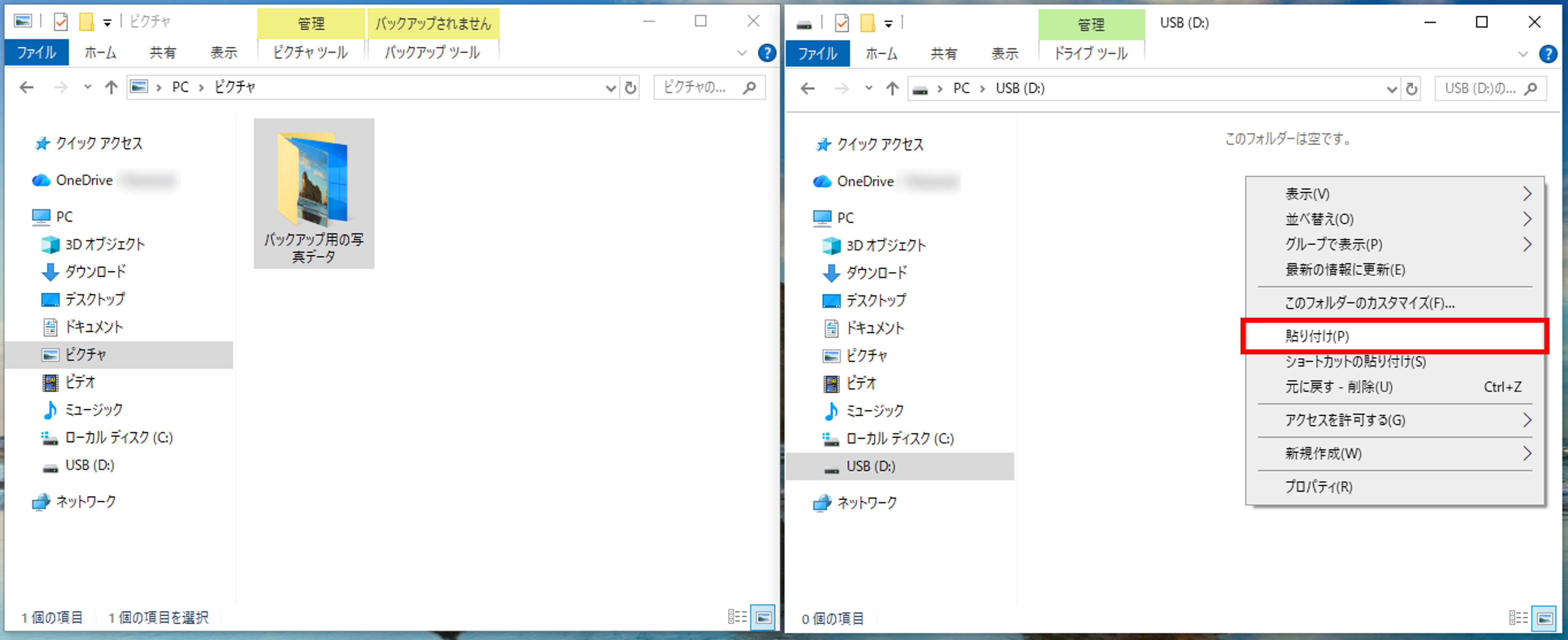
5.USBメモリまたは外付けハードディスク内にデータが移行されます。
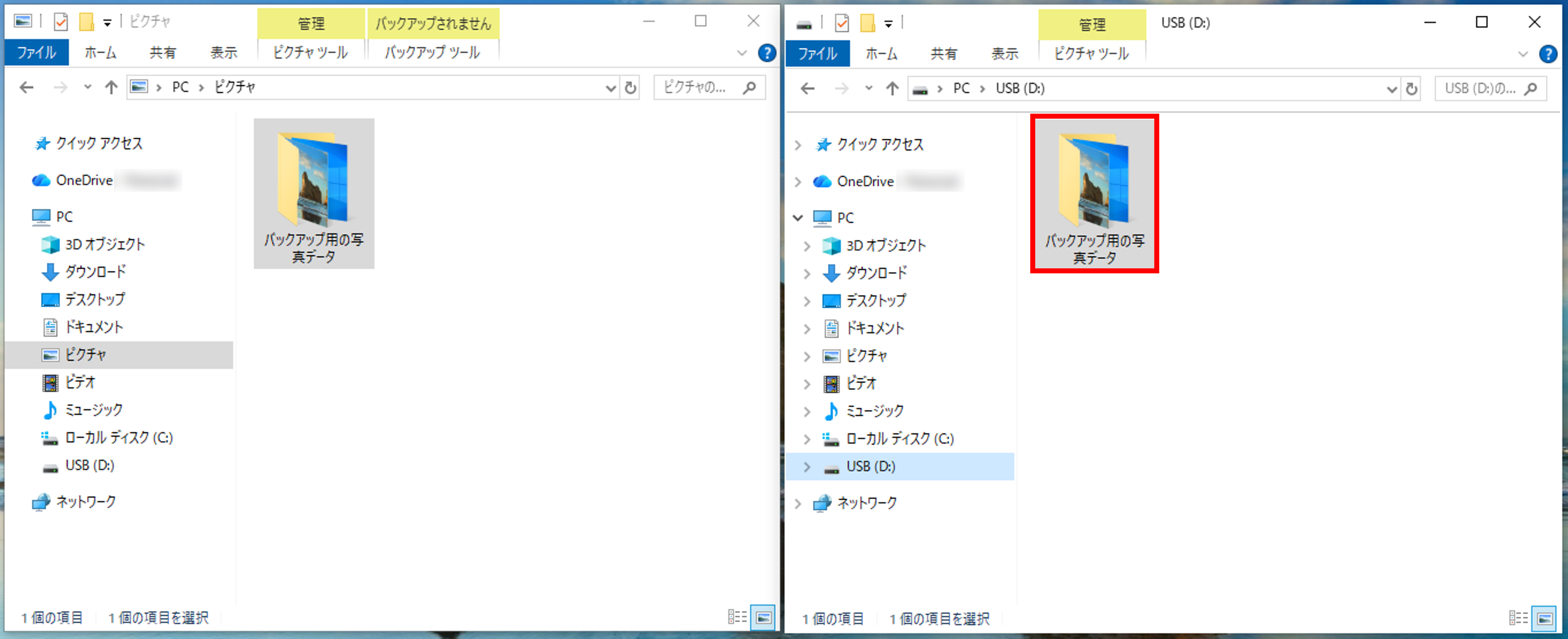
疑問・問題は解決しましたか?
アンケートへのご協力ありがとうございました。
リモートサポートサービス会員様はチャットでオペレーターに質問できます。
お困りごとが解決できない場合は、下のボタンから是非チャットをご利用ください。
リモートサポートサービス会員様はチャットでオペレーターに質問できます。下のボタンから是非チャットをご利用ください。






